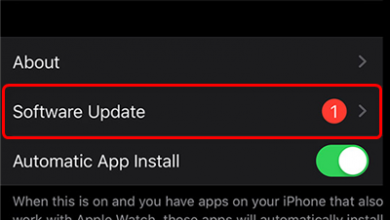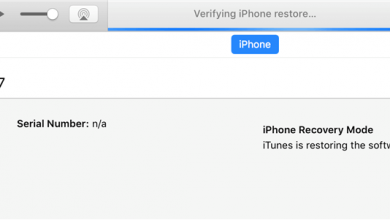Как перезагрузить iPhone без кнопок Home / Power

[ad_1]
Хотите узнать, не работает ли кнопка Power или Home, как перезагрузить iPhone / iPad? В этом посте вы можете узнать 6 способов перезагрузки устройства без использования кнопок.
Советы по восстановлению iPhone и Android
Процесс перезапуска iPhone варьируется от модели к модели, так как кнопки, которые вам нужно нажимать, расположены по-разному. Более того, вам нужно нажать и удерживать любую из кнопок громкости и дождаться появления ползунка Power на экране, если вы хотите перезапустить iPhone X и более поздних версий.
Однако, помимо параметров аппаратного сброса, все версии iPhone позволяют перезапускать их, используя только программное обеспечение. Если кнопки «Домой» или «Питание» на вашем устройстве зажаты или сломаны, у вас нет другого способа перезапустить его. Вот почему в этой статье мы расскажем вам о различных методах, которые вы можете использовать для перезагрузки iPhone, даже не касаясь кнопок «Домой» или «Питание».
Читайте также: Как исправить ошибку «Кнопка« Домой »на iPhone не отвечает»>
Совет 1. Используйте Assistive Touch
Добавление Assistive Touch сделало iPhone намного проще в использовании, так как вы можете легко выполнять все действия. Следовательно, эта функция позволяет перезагрузить устройство, не используя кнопки «Домой» и «Питание».
Шаг 1. Перейдите в приложение «Настройки», затем найдите меню «Общие» и выберите «Специальные возможности». Затем нажмите AssistiveTouch, чтобы активировать его.
Если вы используете iOS 14, откройте «Настройки»> «Найти специальные возможности»> нажмите «Сенсорный» в разделе «ФИЗИЧЕСКИЕ И ДВИГАТЕЛИ»> «Нажмите AssistiveTouch» и включите его.
Шаг 2: Затем вы можете нажать круглую кнопку Assistive Touch, чтобы получить доступ к его меню, нажмите «Устройство»> «Выбрать еще»> Затем нажмите кнопку «Перезагрузить».

Нажмите кнопку перезапуска в вспомогательном сенсорном меню.
Совет 2. Перезагрузите iPhone из меню настроек.
Еще один простой способ перезагрузить iPhone без кнопки «Домой» — открыть меню «Настройки». Оттуда вы сможете получить доступ к меню «Общие», где вы можете использовать два варианта перезапуска.
1. Сбросить настройки сети.
Если вы хотите перезагрузить устройство, изменив настройки сети, выполните следующие действия:
Шаг 1. Нажмите на значок «Настройки», чтобы открыть приложение> Разверните меню «Общие», нажав на него> Найдите меню «Сброс» и нажмите на него> нажмите «Сбросить настройки сети».
Шаг 2: Вам будет предложено ввести пароль, чтобы подтвердить, что вы хотите перезагрузить устройство. IPhone немедленно перезагрузится, и потребуется несколько минут, прежде чем вы снова сможете его использовать.
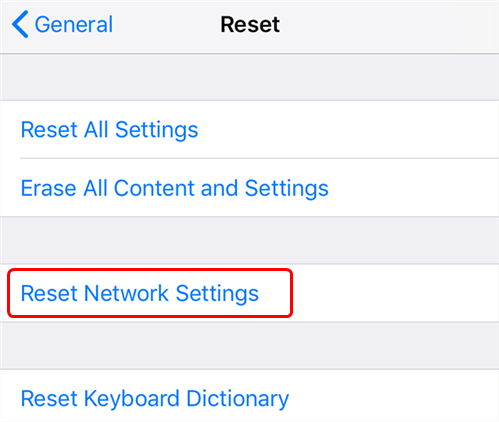
Сбросить настройки сети
Стоит отметить, что все сетевые настройки будут удалены, и вам придется подключиться к Wi-Fi после перезагрузки устройства.
2. Используйте вариант полужирного текста.
Если вы хотите перезагрузить iPhone с помощью функции полужирного текста, выполните следующие действия:
Шаг 1. Запустите приложение «Настройки»> перейдите в меню «Дисплей и яркость»> нажмите на параметр «Полужирный текст», чтобы включить его. (Кроме того, вы можете открыть меню «Общие», затем нажать на подменю «Специальные возможности» и активировать функцию полужирного текста.)
Шаг 2: Независимо от того, какой путь вы выбрали для доступа к функции полужирного текста, вы получите уведомление о том, что устройство будет перезагружено, если вы включите эту опцию и хотите продолжить. Нажмите на кнопку «Продолжить», и ваш iPhone перезагрузится.
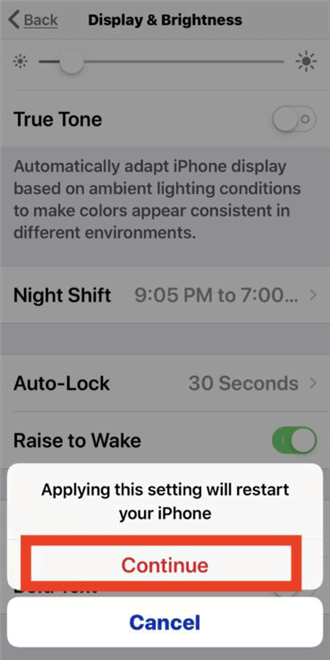
Применить полужирный текст для перезагрузки iPhone
Совет 3. Как перезагрузить замороженный iPhone
Не стоит волноваться, если вы не знаете, как перезагрузить iPhone с зависшим экраном. Вот профессиональный инструмент для восстановления системы AnyFix — восстановление системы iOS. Это программное обеспечение для настольных ПК, совместимое с macOS и Windows, которое позволяет выполнять ремонт системы, а затем обновлять iPhone и легко перезагружать устройство.
Загрузите AnyFix на свой компьютер, и вот как вы можете перезапустить зависший iPhone с AnyFix:
Шаг 1. Подключите iPhone к компьютеру с помощью кабеля USB, затем запустите AnyFix и выберите параметр «Восстановление системы».
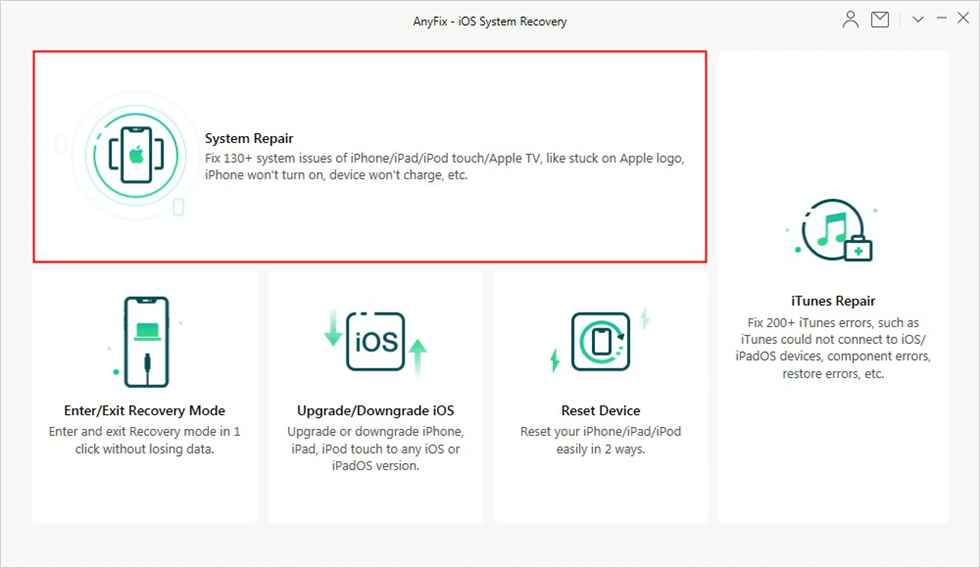
Выберите Восстановление системы на главной странице
Шаг 2: Выберите «Проблемы с iPhone» на экране, вы должны нажать кнопку «Начать сейчас».
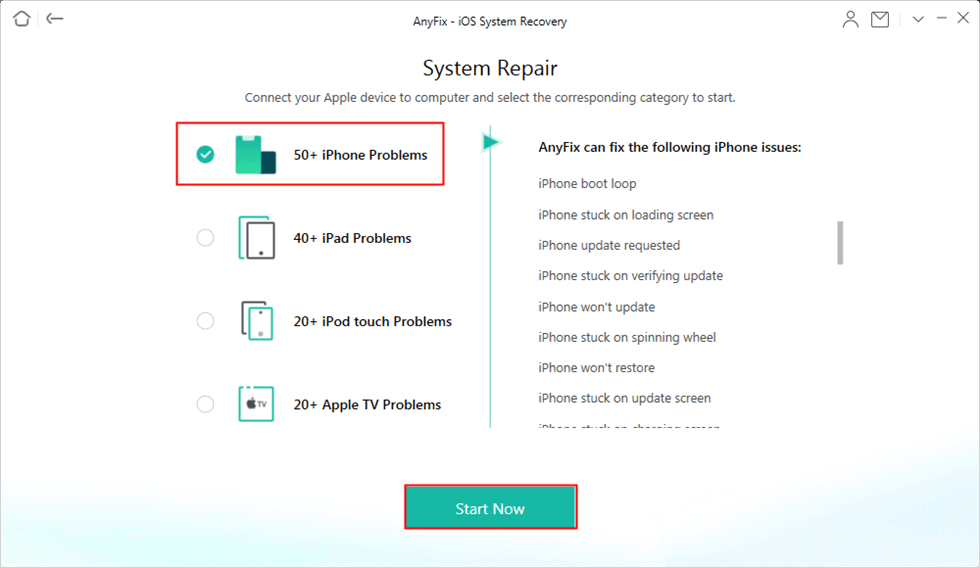
Выберите Проблемы с iPhone
Шаг 3: Выберите вариант стандартного восстановления, и вам нужно перевести iPhone в режим восстановления.
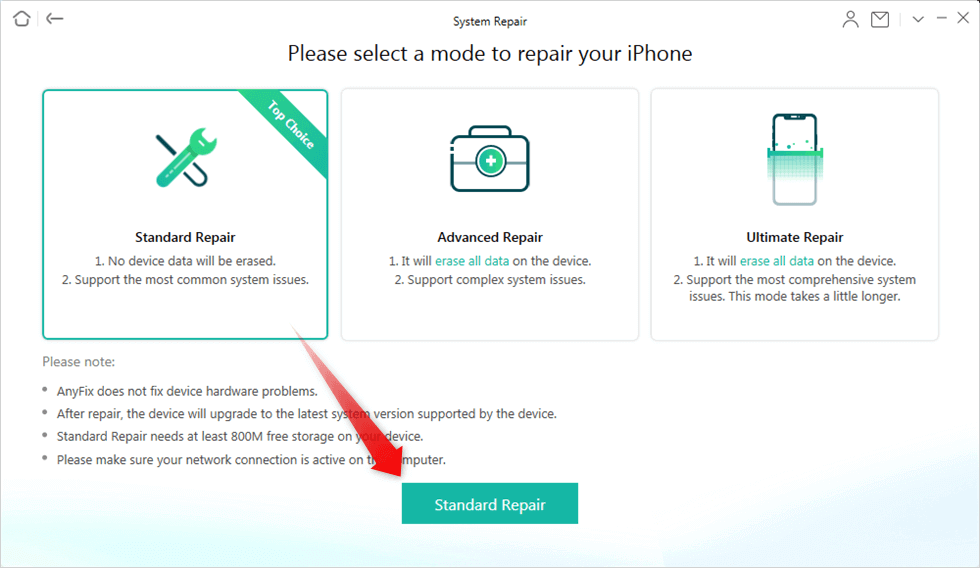
Выберите стандартный режим ремонта
Шаг 4: После этого вы можете нажать кнопку «Исправить сейчас», и программное обеспечение восстановит iOS и перезагрузит устройство, даже не касаясь кнопок «Домой» или «Питание».
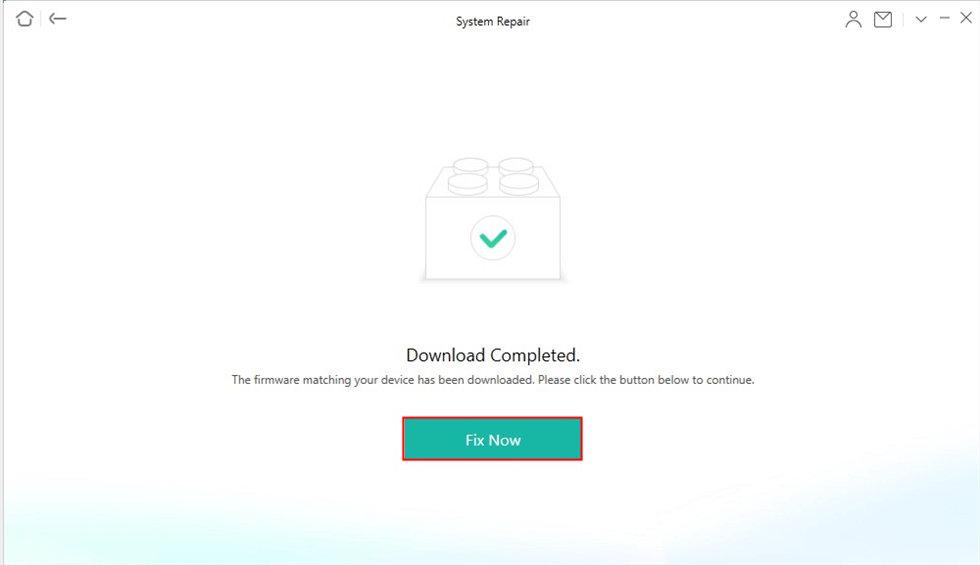
Загрузка прошивки завершена
Использование AnyFix позволит вам перезапустить зависший iPhone и решить любые проблемы, которые могли привести к зависанию устройства.
Совет 4. Альтернативные методы перезагрузки iPhone.
1. Выключите iPhone / iPad.
Владельцы iPhone X, XS, XR или более поздних моделей не имеют доступа к кнопке «Домой», но они по-прежнему могут без труда перезапускать свои устройства.
- Откройте приложение «Настройки» и разверните меню «Общие».
- Вы найдете опцию «Завершение работы» в нижней части окна «Общие», просто нажмите на нее, и ваше устройство выключится.
- Как только вы захотите включить свой iPhone, вам просто нужно нажать боковую кнопку и удерживать ее, пока на экране не появится логотип Apple.
2. Разрядка аккумулятора iPhone и его зарядка.
Разрядка аккумулятора iPhone — еще один альтернативный метод перезапуска устройства, но может пройти некоторое время, прежде чем устройство выключится, в зависимости от того, когда оно было в последний раз заряжено. Просмотр видео на YouTube, игра в видеоигры или использование камеры устройства могут помочь вам быстрее расходовать аккумулятор. Однако вы не сможете включить свой iPhone до того, как зарядите его, если решите перезапустить его таким образом.
Нижняя линия
В вашем распоряжении широкий спектр вариантов, если вы хотите перезагрузить iPhone без кнопок «Домой» и «Питание». Однако вы должны иметь в виду, что некоторые из методов могут повлиять на текущие настройки на вашем устройстве.
Мы надеемся, что эта статья помогла вам узнать, как перезагрузить iPhone, не нажимая кнопку «Домой». Оставьте комментарий и поделитесь с нами своим опытом.
[ad_2]